当ブログにはプロモーションが含まれています
 うぉず
うぉず
プレーンテキストをペーストする3つの方法
私がおすすめする3つの方法を解説。オススメは3つ目の方法だが、個人差があると思うので可能であれば3つの方法をそれぞれ試してみてほしい。
1、ショートカットキー
まず、一番簡単で有名なショートカットキーで対応させる方法から。
command + shift + option + v
簡単ではあるのだが、私は使っていない。なぜなら、忘れるし、そもそも4つもキーを押すのは面倒だからだ。
2、無料アプリ「Get Plain Text」
Get Plain Textは有名なプレーンテキストをペーストするためのアプリ。
こちらからダウンロード可能だ。
起動させるとメニューバーに「T」のアイコンが表示されるので、その中から「自動消去」という項目を選択してチェックマークをつけておこう。
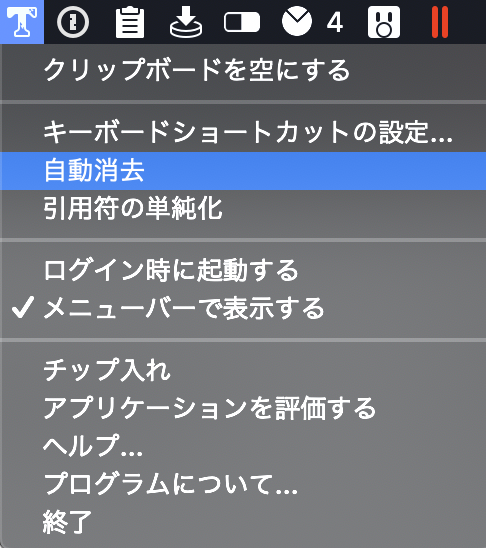
すると、今後プレーンテキストでコピーペーストされるようになる。
「ログイン時に起動する」という項目もチェックマークを入れておくと、電源をONにするたびに、常時利用できるので便利だ。
3、無料アプリ「Clipy 」
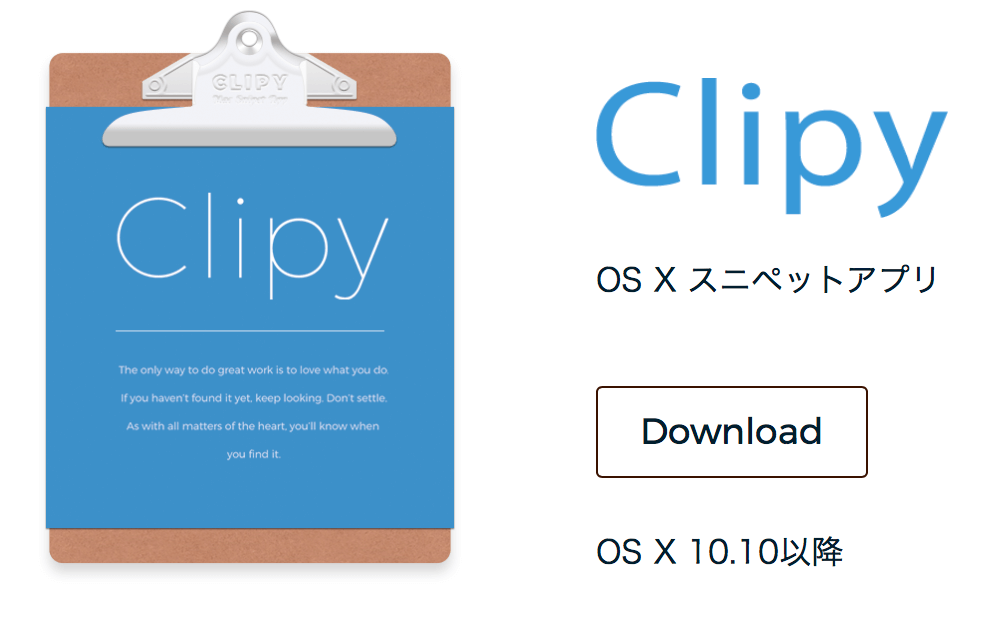
私が一番オススメする方法がこれ。
Clipyは私が神アプリとして認定し、常にMacユーザーにオススメしている最高のアプリ。アプリの仕様は簡単に言えば、クリップボードに設定した数のコピーテキストを溜めておき、いつでもペーストできるもの。
そのテキストをClipy上からペーストするときにはプレーンテキストでペーストされる。以下のように呼び出したクリップボードから選択してクリックするだけでプレーンテキストでペーストが可能。
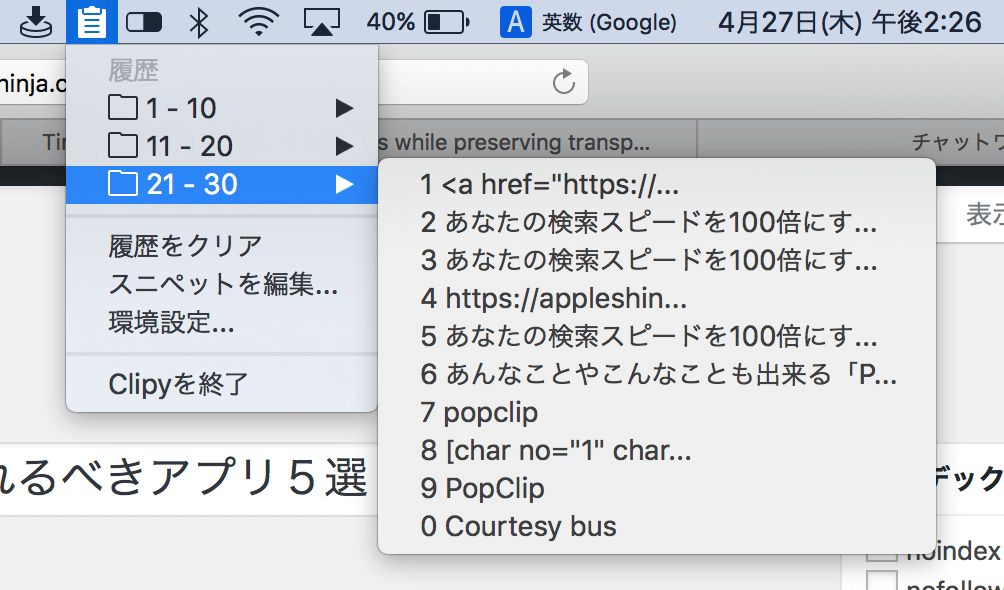
Clipyのダウンロードはこちら→Clipy – Clipboard extension app for macOS
神様が作ったアプリ「Clipy」がヤバすぎる!使い方と設定レビュー
※Clipyには文字装飾の設定を保存せずに、常にプレーンテキストでペーストする設定があるのだが、私の環境では機能していない。とは言っても、神アプリには違いないので、コピペ・クリップボードアプリとして、私はClypiを重宝している。
今日のお告げ「1つだけでいいので極めるべし!」
正直、どの方法でもぶっちゃけいいと思う。
ただ、プレーンテキストでペーストするケースはたまにあるので、どの方法でもいいので1つだけ決めておいて、その都度使えるようにしておこう。
私はClipyが大好きなのでClipyで統一している。あなたがオススメのプレーンテキストをペーストする方法を知っているならぜひ教えてほしい。





全部知らなかったです笑
勉強になりました!
自分もClipy使ってみようかな。
うなぎさんがご存じなかったというのは意外です。
やはり私が当たり前だと思っていることでも
ちゃんと記事にしていかないとダメですね・・・
ありがとうございますm(_ _)m
こんにちは。
https://www.gizmodo.jp/2018/11/anker-powercore-fusion-10000.html
\( ‘ω’)/ウオオオオオアアアーーーッ!!
これは買う人は間違いなく買いでしょう…
僕はもっぱらiphoneしか充電しないので大丈夫ですが。
うぉぉぉぉぉぉぉ!!!!!!!!!!
これは最高ですね。
情報共有ありがとうございますっ!!!!
はじめまして。今年1月に購入したMacBook Proがリコールの対象となりました。バックアップは自分で行わなければならないらしいのですが、、おすすめの外付けストレージ、バックアップ方法等ありますでしょうか。公式から示されたやり方(Time Machine?)で良いのでしょうか。非常に億劫ですが修理するしかないですよね、、、。
コメントありがとうございます!!
色々な方法がありますが、
大切なデータですのでAppleに問い合わせながら
しっかりと手順を確認しながら行うことをオススメします。
プレーンテキストで貼り付けするのは、意外に多いんですよね。
Windowsの場合はメモ帳に貼り付けた段階でプレーン化するのを利用してコピペしていましたので、この方法の紹介はとても助かります。
ご丁寧にありがとうございます。
何かしらの方法を1つでも知っておくと便利ですよねv( ̄∇ ̄)ニヤッ
知らなかったwwwwwww
いつもアプリのその他の中からテキストエディット出して、リッチテキスト解除して、プレーンテキストにしてから貼り付けてました。
もっといい方法はあるんだろうとは思ってたけどなんとなく調べてなくて、恥ずかしくて後ろを気にしながらコソコソやってました・・・(笑)
助かりましたwwありがとうございますww
いえいえいえ!!!
ご丁寧にありがとうございます!
これからもこういった作業効率化系の記事を増やしていくつもりですので
また気軽にコメントなどいただければ嬉しいですv( ̄∇ ̄)ニヤッ
自分では当たり前だと思っていることでも
やっぱり記事にしていくべきですね。
これ使ってます
ClipboardPlain
https://apps.apple.com/jp/app/clipboardplain/id528607880?mt=12
おぉぉぉ!!!!!!
このアプリ知りませんでした!
ご丁寧にありがとうございますm(_ _)m
ブログの編集作業で、コピペするときにMacだと書式が反映されてしまい、面倒に思っていました。(ショートカットキーでもダメ・・・)
早速Clippyをダウンロードしてみたら、ちゃんとイメージ通りに動作したのでこれから活躍しそうです!
有用な記事をありがとうございました。
おわぁ!!!
お役に立ててうれしいです。